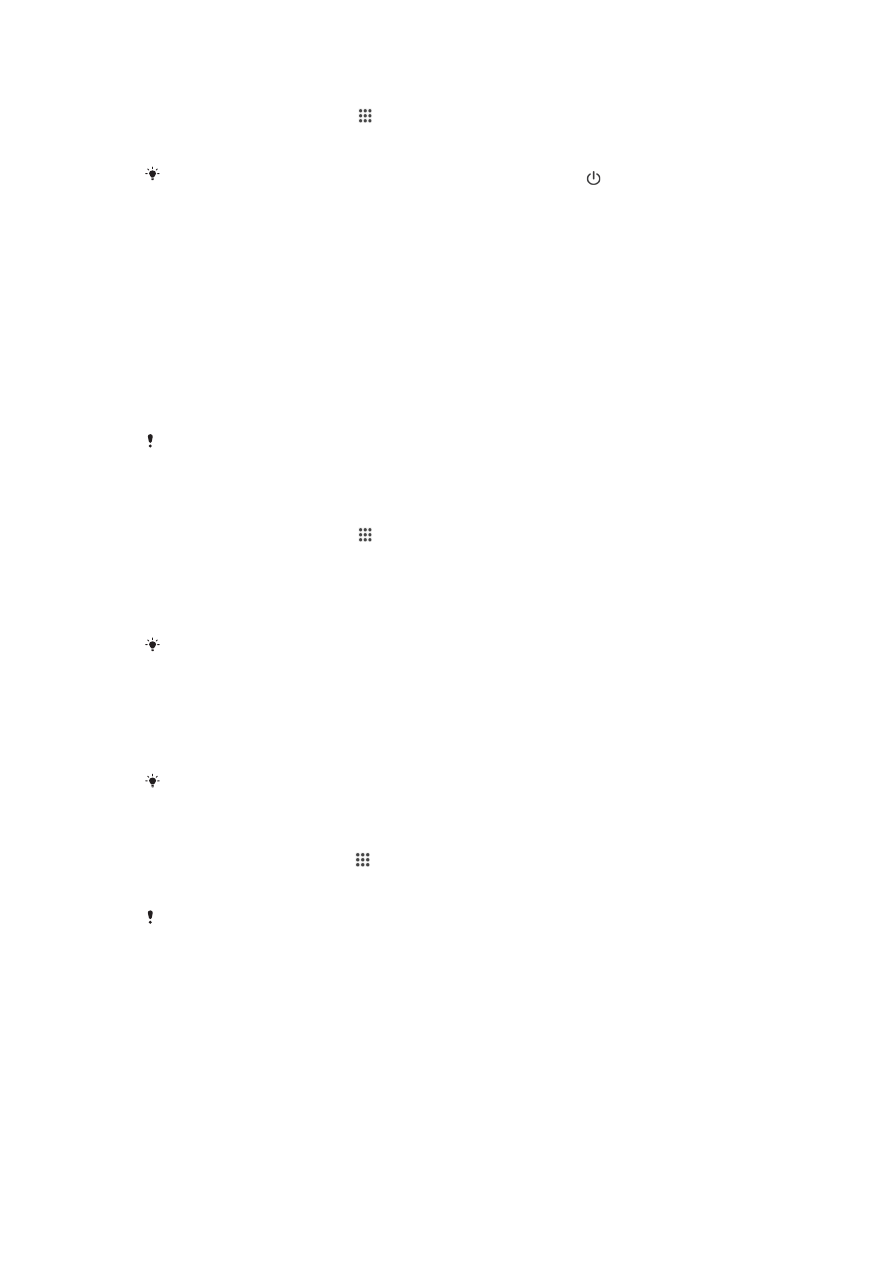
Kunci skrin
Terdapat beberapa cara untuk mengunci skrin. Tahap keselamatan bagi setiap jenis
kunci disenaraikan di bawah dalam susunan paling lemah hingga paling kukuh:
•
Leret – tiada perlindungan, tetapi anda mempunyai akses pantas ke skrin Utama
•
Buka Kunci Wajah – membuka kunci peranti anda apabila anda memandangnya
•
Corak buka kunci – lukis corak yang mudah dengan jari untuk membuka kunci peranti
anda
•
PIN Buka Kunci – masukkan PIN angka sekurang-kurangnya empat digit untuk
membuka kunci peranti anda
•
Kata laluan buka kunci – masukkan kata laluan angka-abjad untuk membuka kunci
peranti anda
Adalah sangat penting untuk anda mengingati corak, PIN atau kata laluan buka kunci skrin
anda. Jika anda terlupa maklumat ini, adalah tidak mungkin untuk memulihkan data penting
seperti kenalan dan mesej.
Untuk menyediakan ciri Buka Kunci Wajah
1
Dari Skrin Utama anda, ketik >
Tetapan > Keselamatan > Kunci skrin.
2
Ketik
Buka Kunci Muka, kemudian ikuti arahan dalam peranti anda untuk
menangkap foto wajah anda.
3
Setelah wajah anda berjaya dirakam, ketik
Teruskan.
4
Pilih kaedah buka kunci sandaran dan ikuti arahan dalam peranti untuk
melengkapkan persediaan.
Untuk mendapatkan hasil yang terbaik, rakam muka anda dalam kawasan dalam bangunan
yang bercahaya terang tetapi tidak terlalu terang dan pegang peranti pada paras mata.
Untuk membuka kunci skrin menggunakan ciri Buka Kunci Wajah
1
Aktifkan skrin.
2
Lihat peranti anda dari sudut yang sama yang anda gunakan untuk merakam foto
Buka Kunci Wajah anda.
Jika ciri Buka Kunci Wajah gagal untuk mengenali wajat anda, anda mesti menggunakan
kaedah buka kunci untuk membuka kunci skrin.
Untuk membuat corak kunci skrin
1
Dari skrin Utama anda, ketik .
2
Cari dan ketik
Tetapan > Keselamatan > Kunci skrin > Corak.
3
Ikut arahan dalam peranti anda.
Jika corak kunci anda ditolak lima kali berturut-turut apabila anda cuba membuka kunci
peranti, anda perlu menunggu 30 saat dan kemudian cuba lagi.
Untuk menukar corak kunci skrin
1
Cari dan ketik
Tetapan > Keselamatan > Kunci skrin.
2
Lukis corak buka kunci skrin anda.
3
Ketik
Corak dan ikuti arahan dalam peranti anda,
39
Ini ialah versi Internet penerbitan ini. © Cetak hanya untuk kegunaan peribadi.
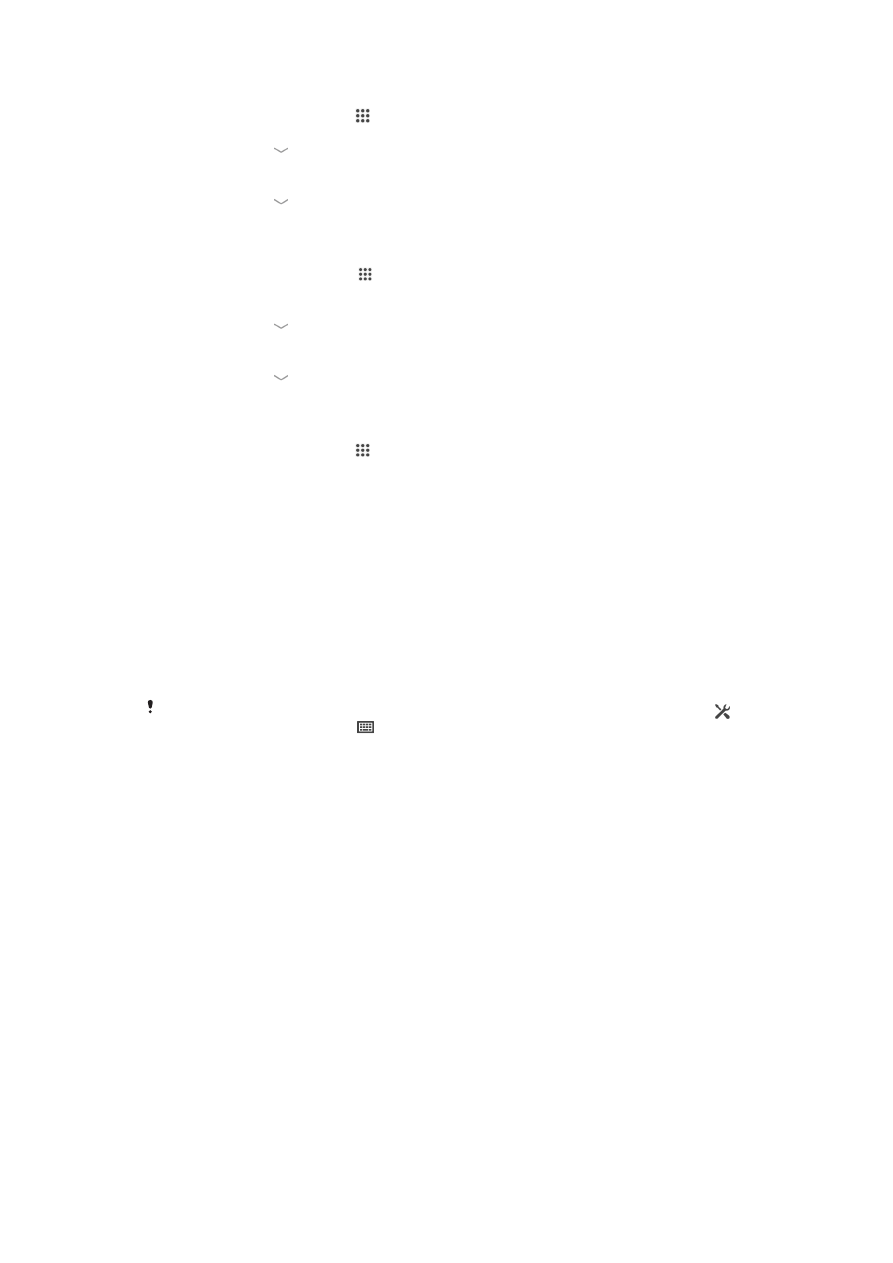
Untuk membuat PIN buka kunci skrin
1
Dari Skrin utama anda, ketik >
Tetapan > Keselamatan > Kunci skrin > PIN.
2
Masukkan PIN angka.
3
Jika perlu, ketik untuk meminimumkan papan kekunci.
4
Ketik
Teruskan.
5
Masukkan semula dan sahkan PIN anda.
6
Jika perlu, ketik untuk meminimumkan papan kekunci.
7
Ketik
OK.
Untuk membuat kata laluan kunci skrin
1
Dari Skrin Utama anda, ketik >
Tetapan > Keselamatan > Kunci skrin > Kata
Lalulan.
2
Masukkan kata laluan.
3
Jika perlu, ketik untuk meminimumkan papan kekunci.
4
Ketik
Teruskan.
5
Masukkan semula dan sahkan kata laluan anda.
6
Jika perlu, ketik untuk meminimumkan papan kekunci.
7
Ketik
OK.
Untuk menukar jenis kunci skrin
1
Dari skrin Utama anda, ketik .
2
Cari dan ketik
Tetapan > Keselamatan > Kunci skrin.
3
Ikut arahan dalam peranti anda dan pilih jenis kunci skrin yang lain.